Як увімкнути автозавантаження скриптів в Ubuntu
Для багатьох користувачів, особливо тих, хто керує додатками на хостингу Linux VPS або працює в середовищі VPS Ubuntu, оптимізація продуктивності системи та автоматизація є головним пріоритетом. Ubuntu, як найпопулярніший дистрибутив ОС Linux, забезпечує ідеальну основу для таких завдань завдяки зручному інтерфейсу, надійній стабільності та широким можливостям налаштування. Незалежно від того, чи використовуєте ви сервер із високими вимогами, чи керуєте особистими проектами, універсальність Ubuntu робить її вибором. Однією з потужних функцій для користувачів VPS є здатність Ubuntu налаштовувати автозавантаження сценаріїв, що автоматизує важливі служби та сценарії безпосередньо під час запуску. Цей посібник допоможе вам налаштувати автозавантаження сценаріїв у Ubuntu, що дозволить оптимізувати робочі процеси та забезпечити узгоджену роботу сервісів у вашому хостингу Linux VPS або налаштування VPS Ubuntu.
Ubuntu є найпопулярнішим дистрибутивом ОС Linux. Використовуючи Ubuntu, ви маєте можливість налаштувати систему відповідно до своїх потреб. За допомогою цієї ОС можна налаштувати багато важливих процесів. Однією з таких можливостей є налаштування автозавантаження скриптів, що дозволяє автоматично виконувати певні завдання під час запуску системи. Це особливо корисно, якщо у вас є сценарії або служби, які потрібно запускати автоматично під час кожного завантаження.
Ця стаття містить інструкції щодо того, як увімкнути автозавантаження сценаріїв в Ubuntu різними методами. Існує багато способів, але в цій статті ми розглянемо 3 найпопулярніші.
Встановлення сценарію за допомогою каталогу /etc/init.d/
Ubuntu має спеціальні сценарії оболонки, які реагують на команди start , stop , restart і (підтримуються) reload для керування певною службою. Для цього використовується каталог /etc/init.d/ . Тут ви можете зберегти свої скрипти для ініціалізації системи та комфортного використання Ubuntu. Ви можете створити власний сценарій і додати його до цього каталогу. Наприклад, скажімо, у вас є сценарій під назвою examplescript, який ви хочете запускати автоматично під час завантаження системи. Ви можете скопіювати цей сценарій до каталогу /etc/init.d/ , а потім використати такі команди:
sudo chmod +x /etc/init.d/examplescript
sudo update-rc.d examplescript за замовчуванням
Після успішного оновлення цих двох команд ваш сценарій буде успішно запускатися щоразу, коли ви входите в систему.
Встановлення сценарію за допомогою каталогу /etc/rc.local
Ви також можете відредагувати файл /etc/rc.local і додати виклик до свого сценарію перед рядком виходу 0. Наприклад:
nano /etc/rc.local
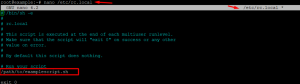
Сьогодні дистрибутиви Linux, включаючи Ubuntu, мають новіші системи, включаючи Systemd. Вони замінили сценарій rc.local, але його можна відновити, навіть якщо це рекомендоване рішення. Далі ми розглянемо використання systemd для запуску автоматичного сценарію.
Використання systemd для ввімкнення автозавантаження сценарію в Ubuntu
ОС Ubuntu дуже популярна, звідси часті випуски та підтримка розробниками цього дистрибутива. Починаючи з версії 15.04 використовується система ініціалізації systemd. Ви можете створити власний модульний файл для свого сценарію. Створіть файл із розширенням . службу в каталозі /lib/systemd/system/ . Наприклад, examplescript .service і додайте такий вміст:
[Одиниця]
Опис=Мій сценарій тестування1
[Сервіс]
ExecStart=/шлях/до/examplescript.sh
[Встановити]
WantedBy=multi-user.target
Одне з головних завдань, з якими добре справляється утиліта systemd, це інтенсивне розпаралелювання запуску служби в процесі завантаження системи. Завдяки цій функції у вас є можливість швидше запустити операційну систему.
Після успішного створення файлу виконайте такі команди:
sudo systemctl daemon-reload
sudo systemctl enable examplescript.service
sudo systemctl start examplescript.service







